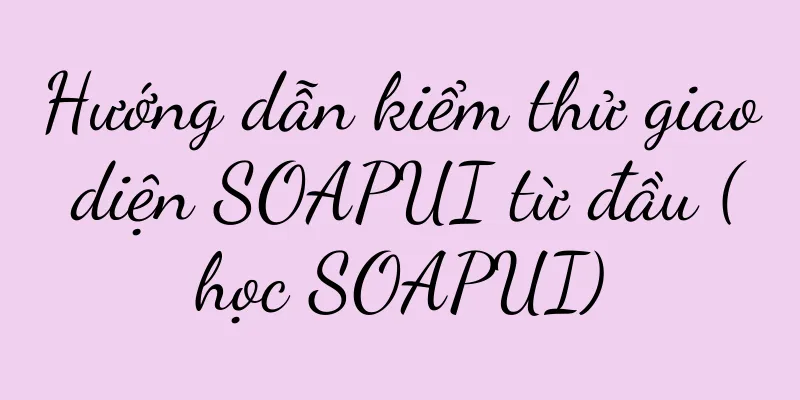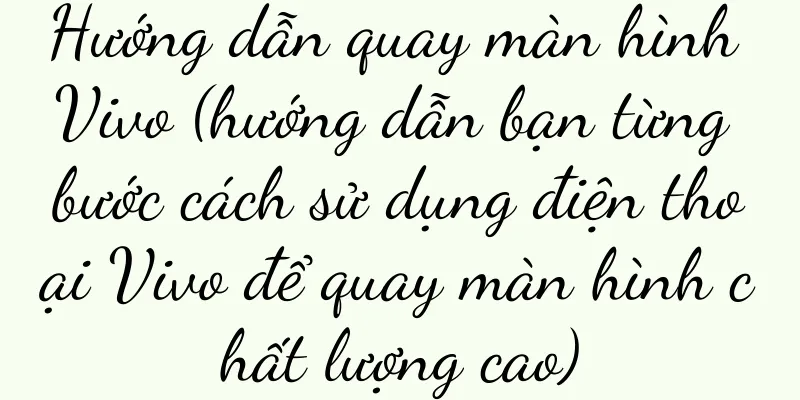Cách nhận biết model điện thoại của bạn thông qua iPhone (thao tác đơn giản giúp bạn dễ dàng nhận biết model iPhone của mình)

|
Trong xã hội hiện đại, điện thoại thông minh đã trở thành một phần không thể thiếu trong cuộc sống của con người. Đối với người dùng iPhone, việc biết model điện thoại của mình là rất quan trọng. Tuy nhiên, với nhiều mẫu iPhone khác nhau trên thị trường, nhiều người thường nhầm lẫn về sự khác biệt giữa các mẫu máy này. Bài viết này sẽ giải thích cách sử dụng iPhone để xác định kiểu điện thoại, giúp bạn hiểu rõ hơn về thiết bị của mình. Xem mặt sau của thiết bị Bạn có thể trực tiếp xác nhận kiểu điện thoại bằng cách nhìn vào logo ở mặt sau của iPhone. Nhìn chung, sẽ có một logo Apple màu bạc ở mặt sau của iPhone, theo sau là một hàng chữ cái và số bên dưới, cho biết kiểu máy điện thoại của bạn. Ví dụ, nếu bạn thấy "A2172", thì mẫu điện thoại của bạn là iPhone 12. Vào menu cài đặt Mở ứng dụng "Cài đặt" trên màn hình chính của iPhone và chạm vào đó. Sau đó cuộn xuống màn hình, tìm tùy chọn "Chung" và chạm vào để vào. Trong menu "Chung", tiếp tục cuộn xuống, tìm tùy chọn "Giới thiệu về máy Mac này" và nhấn để vào. Xem trang Giới thiệu về máy này Trên trang "Giới thiệu về thiết bị này", bạn có thể xem thông tin chi tiết về iPhone của mình, bao gồm cả kiểu máy điện thoại. Bên cạnh cột số kiểu máy, bạn sẽ thấy một tổ hợp chữ cái và số. Đây là số kiểu máy của điện thoại bạn. Ví dụ: "MGKG3CH/A" có nghĩa là điện thoại của bạn là iPhone 13. Sử dụng iTunes để xác định Nếu bạn đang sử dụng máy tính Mac hoặc Windows, bạn có thể xác định iPhone của mình bằng cách kết nối nó với iTunes trên máy tính. Mở iTunes và đảm bảo iPhone của bạn được kết nối với máy tính qua USB. Trên giao diện iTunes, hãy nhấp vào biểu tượng thiết bị ở góc trên bên trái, sau đó trên trang tóm tắt, bạn sẽ thấy cột "Model" trong cột "Device Information", hiển thị model điện thoại của bạn. Sử dụng iCloud để xác định Nếu bạn đã bật sao lưu iCloud và đã đăng nhập vào các thiết bị khác bằng cùng một ID Apple, bạn có thể xem danh sách thiết bị của mình bằng cách đăng nhập vào iCloud. Mở phiên bản web iCloud hoặc ứng dụng iCloud và đăng nhập bằng ID Apple của bạn. Trong danh sách thiết bị, bạn sẽ thấy tất cả các thiết bị được liên kết với Apple ID này, bao gồm cả mẫu iPhone của bạn. Sử dụng ứng dụng của bên thứ ba Có nhiều ứng dụng của bên thứ ba trên AppStore có thể giúp bạn xác định mẫu iPhone của mình. Sau khi tải xuống và cài đặt các ứng dụng này, hãy mở ứng dụng và làm theo lời nhắc để dễ dàng xác định kiểu điện thoại của bạn. Các ứng dụng nhận dạng thường dùng bao gồm "Everyi", "BatteryLife", v.v. Kiểm tra tài liệu chính thức Nếu bạn vẫn không chắc chắn về mẫu điện thoại của mình, bạn có thể kiểm tra tài liệu chính thức để biết thông tin chính xác. Truy cập trang web chính thức của Apple hoặc sử dụng Google tìm kiếm và nhập "bảng so sánh mẫu iPhone" và bạn sẽ có thể tìm thấy danh sách chính thức các mẫu điện thoại di động. Liên hệ với Dịch vụ khách hàng của Apple Nếu những phương pháp trên không đáp ứng được nhu cầu của bạn, bạn có thể trực tiếp tham khảo bộ phận chăm sóc khách hàng của Apple. Họ sẽ giúp bạn xác định kiểu điện thoại dựa trên thông tin liên quan bạn cung cấp và trả lời các câu hỏi của bạn. Tham khảo phụ kiện điện thoại di động Đôi khi bạn có thể biết mình đang dùng điện thoại nào bằng cách nhìn vào phụ kiện của điện thoại. Ví dụ, các mẫu iPhone khác nhau có thể đi kèm với bộ sạc, cáp sạc và các phụ kiện khác nhau. Bằng cách kiểm tra các phụ kiện này, bạn có thể xác định sơ bộ mẫu điện thoại của mình. Kênh mua hàng tham khảo Nếu bạn mua iPhone thông qua một kênh mua hàng cụ thể, bạn có thể nhớ lại thông tin mình đã nhận được khi mua máy. Ví dụ: hóa đơn mua hàng, xác nhận qua email hoặc thông tin chi tiết đơn hàng do kênh mua hàng cung cấp có thể chứa thông tin về kiểu điện thoại của bạn. Thông tin hệ thống tham khảo Mở ứng dụng "Cài đặt" trên màn hình chính của iPhone, chạm vào "Chung", sau đó chạm vào "Giới thiệu về thiết bị này". Ở đầu trang Giới thiệu về máy Mac này, bạn sẽ thấy hai cột: "Tên" và "Phiên bản phần mềm". Bạn có thể biết mình đang sử dụng mẫu iPhone nào bằng cách nhìn vào vài chữ số đầu tiên của phiên bản phần mềm. Khe cắm thẻ SIM tham chiếu Mở khay đựng thẻ SIM ra và bạn có thể thấy một số chữ cái và số ở rìa khe cắm thẻ SIM. Bằng cách tham khảo những dấu hiệu này, bạn có thể xác nhận thêm mẫu điện thoại của mình. Kích thước màn hình tham khảo Kích thước màn hình của các mẫu iPhone khác nhau có thể khác nhau. Bằng cách so sánh kích thước màn hình của bạn với kích thước màn hình của các mẫu iPhone khác nhau, bạn có thể xác định sơ bộ mẫu điện thoại của mình. Dung lượng lưu trữ tham chiếu Mỗi mẫu iPhone thường có các tùy chọn dung lượng lưu trữ khác nhau. Bằng cách kiểm tra dung lượng lưu trữ của điện thoại, bạn có thể xác định rõ hơn kiểu điện thoại của mình. Thông qua các phương pháp trên, chúng ta có thể dễ dàng xác định được model iPhone của mình. Việc biết được mẫu điện thoại của mình không chỉ giúp bạn hiểu rõ hơn về các tính năng và hiệu suất của thiết bị mà còn giúp bạn lựa chọn và sử dụng chính xác hơn các phụ kiện điện thoại di động, phần mềm, v.v. Tôi hy vọng bài viết này có ích với bạn! |
Gợi ý
Bộ phận kinh doanh lại gây khó khăn thêm nữa. Các nhà phân tích dữ liệu nên làm gì?
Bài viết này sẽ đi sâu vào các chiến lược mà các ...
Hướng dẫn sử dụng điện thoại di động (các bước đơn giản, dễ thực hiện, không cần kiến thức chuyên môn)
Thông thường, việc cài đặt lại hệ thống là cần thi...
Hai thay đổi mới đối với tài khoản chính thức của WeChat
Cập nhật những diễn biến mới nhất của WeChat và k...
Cách sử dụng chức năng ghi âm cuộc gọi của điện thoại di động Apple (kỹ năng vận hành để dễ dàng thực hiện ghi âm cuộc gọi)
Điện thoại di động Apple đã trở thành một trong nh...
Khi doanh số bán sản phẩm làm đẹp giảm, liệu Bilibili có phải là ốc đảo mới không?
Ngày nay, doanh số bán mỹ phẩm và làm đẹp đang có...
Cách chụp ảnh màn hình dài trên Xiaomi (cách chụp ảnh màn hình toàn trang dễ dàng)
Ngày nay, với sự phổ biến của điện thoại thông min...
Phân tích phương pháp bảo dưỡng công tắc áp suất gió hỏng của bình nước nóng gas Wanhe (cách xử lý khi công tắc áp suất gió hỏng của bình nước nóng gas Wanhe)
Trong đó, hỏng công tắc áp suất gió là một sự cố k...
Cách cài đặt và thêm trình điều khiển máy in (học cách cài đặt trình điều khiển máy in và thêm máy in một cách dễ dàng)
Tuy nhiên, trước khi sử dụng, chúng ta cần cài đặt...
Từ bộ anime chuyển thể từ trà sữa đầu tiên trong lịch sử, lịch sử phát triển của Snow King IP
Mixue Bingcheng sử dụng nhiều phương pháp tiếp th...
Các bước tạo ảnh khôi phục cài đặt gốc trong Windows 10 (Sử dụng chức năng tích hợp của hệ thống Windows 10 để dễ dàng tạo tệp ảnh khôi phục)
Khi sử dụng hệ điều hành Windows 10, chúng ta thườ...
Điện thoại di động nào giá khoảng 2000 tệ là tiện dụng và dễ sử dụng nhất (điện thoại di động giá khoảng 2000 tệ được công nhận)
Điện thoại cao cấp đã trở nên rất cần thiết đối vớ...
Latte hương nước sốt của Luckin Coffee được rất nhiều người ưa chuộng. Starbucks có lo lắng không?
Bài viết này thảo luận về cách Starbucks phản ứng...
Sự khác biệt giữa iPhone phiên bản Trung Quốc và phiên bản nước ngoài (khám phá những điểm giống và khác nhau giữa iPhone phiên bản Trung Quốc và phiên bản nước ngoài để giúp bạn hiểu rõ hơn về thị trường điện thoại di động)
Trong những năm gần đây, sự cạnh tranh trên thị tr...
Làm thế nào để kích hoạt Windows mà không cần key? (Sử dụng các phương pháp khác để kích hoạt hệ thống Windows của bạn)
Khi cài đặt hoặc nâng cấp hệ điều hành Windows, ch...
Cách bật hoặc tắt tính năng nền đen cho tin nhắn văn bản và danh bạ trên điện thoại của bạn (sử dụng chủ đề màu đen để làm cho giao diện tin nhắn văn bản và danh bạ trông đẹp hơn)
Điện thoại di động đã trở thành một trong những cô...